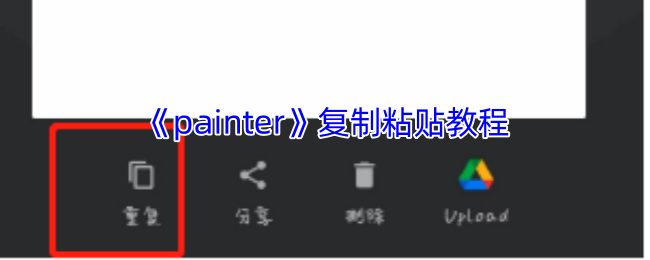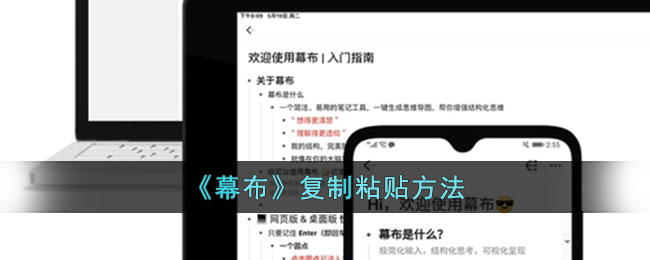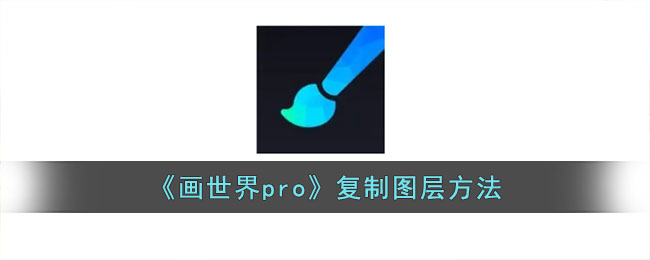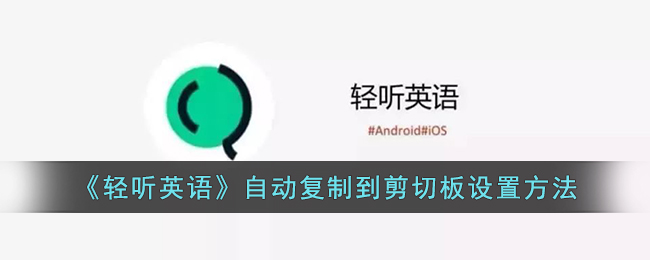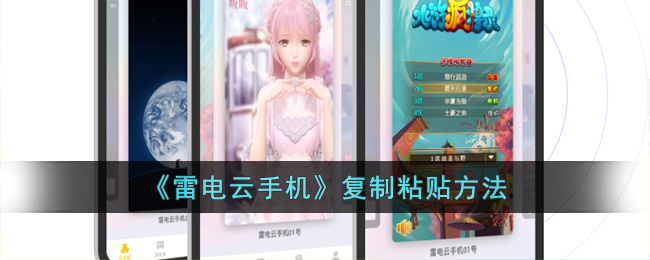时间:2025-04-21 关注公众号 来源:网络
在Painter中复制粘贴总是手忙脚乱?别急!这篇终极指南带你解锁图像、图层、笔刷的一键复制秘籍!无论是全选整图的Ctrl+A快捷克隆,还是用印章图标秒复制高光笔触,甚至通过“描图纸”实现艺术化复制,三招就能搞定90%的重复操作!还在为笔刷设置丢失烦恼?本文教你如何一键保存并复用自定义笔刷参数,从此告别重复劳动!想知道更多隐藏技巧?往下看——
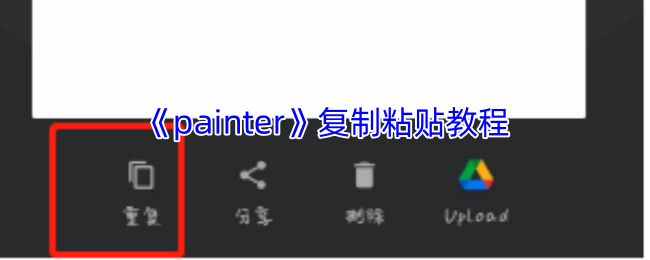
一、项目复制
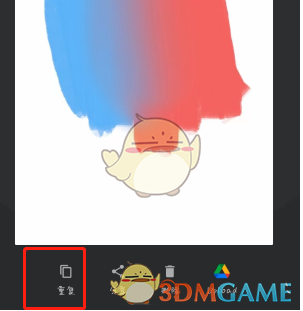
如果我们要复制图库里面的项目文件,那么可以打开图库界面后,点击一下项目进入浏览模式,在下面有一个“重复”按钮,就可以复制项目文件。
二、选区复制
当我们在画布上需要局部复制的时候,就可以打开工具栏,选择里面的“套索工具”将局部框选出来,点击下面的复制按钮就可以复制粘贴出来,并且是一个全选的图层。
三、印章复制
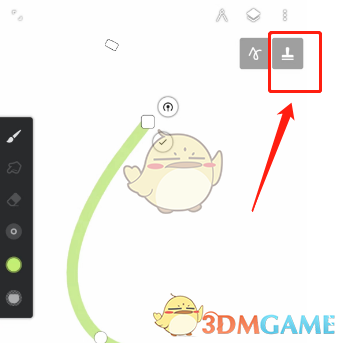
我们经常使用painter绘画的小伙伴可能就会发现,我们无论是绘制线条、形状、选择等操作时,在右上角会有一个印章的图标,我们可以在画布上试一下,绘制完成一条线段后,右上角会出现这个印章图标,我们点击就能直接复制粘贴高光绘制的图像。
四、工具复制
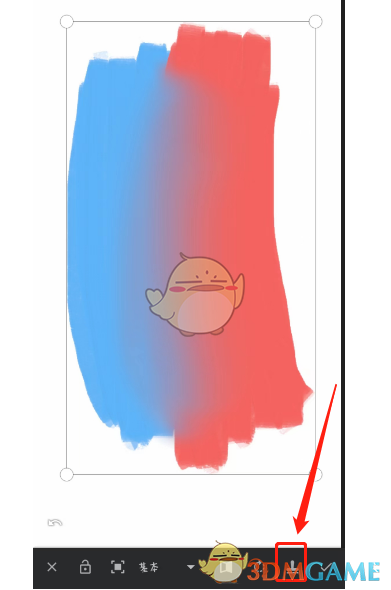
我们在使用基本、锚、扭曲、变形等工具的时候在右下角会有一个印章图标,点击这个也可以将选择的对象进行复制粘贴,所以说只要画布上出现了印章图标的情况下都可以复制粘贴。